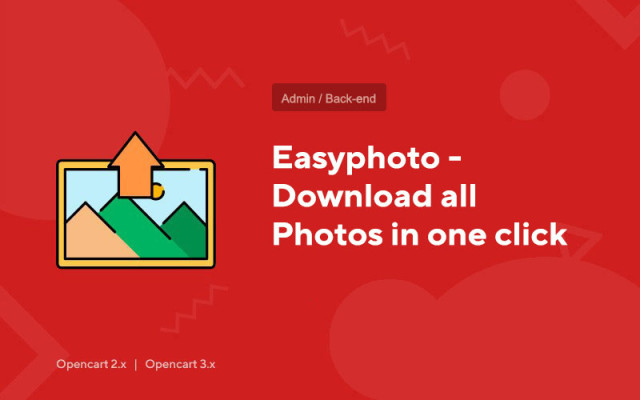Easyphoto – atsisiųskite visas nuotraukas vienu paspaudimu
Price in reward points: 10
Šis modulis įkelia nuotraukas į gaminius apeinant failų tvarkyklę, o tai labai supaprastina vaizdų pridėjimo prie gaminių procesą.
Norint gerai konvertuoti, reikia aukštos kokybės produktų nuotraukų, kurių kiekis yra ne mažesnis kaip 5 vnt.
Pajėgumai
- Įkelkite nuotraukas kelis kartus 1–2 paspaudimais tiesiai iš savo įrenginio atminties;
- Labai patogi ir aiški sąsaja – Nuotraukų pasirinkimo/drag and drop laukas, pagrindinis vaizdo laukas, papildomas nuotraukos laukas ir krepšelio laukas;
- Galimybė atsisiųsti tempiant į naršyklę Drad&Drop;
- Galima priskirti atsisiuntimo aplanką. O galutinės nuotraukos įkeliamos į aplanką su produkto ID – tai labai patogu ir logiška. Failai yra adresu image/catalog/easyphoto/123/… Kur easyphoto yra aplankas, kurį galima sukonfigūruoti įkėlimui, 123 yra produkto ID, visos nuotraukos dedamos į šį aplanką;
- Automatinis SEO nuotraukos pavadinimas – transliteracija iš prekės pavadinimo. Kalbą galima pasirinkti nustatymuose. Pavyzdžiui, gaminio Canon-ip2900 spausdintuvas turės pavadinimus printer-canon-ip-2900-1.jpg, printer-canon-ip-2900-2.jpg, printer-canon-ip-2900-3.jpg, kurie yra labai naudinga SEO. Visi specialieji ir papildomi simboliai yra iškirpti. 3.0 versijoje yra visiškai išvalytas nereikalingas. Žinoma, tai galima pritaikyti, bet būtų geriau, jei pavadinimas būtų iš prekės pavadinimo;
- Galima nurodyti skirtuką tarp nuotraukos pavadinimo ir serijos numerio;
- Galite pasirinkti bet kurį gaminio laukelį, iš kurio bus generuojamas paveikslėlio pavadinimas;
- Pagrindinės nuotraukos priskyrimas yra paprastas pelės vilkimas ir nuleidimas. Įkėlėme visas nuotraukas – vieną nutempėme į pagrindinę ir viskas paruošta;
- Jei nustatysite automatinį pirmosios nuotraukos pasirinkimą iš visų įkeltų, pagrindinė nuotrauka bus priskirta automatiškai;
- Galima pridėti nuotraukų iš anksčiau įkeltų;
- Rūšiuoti įkeltas nuotraukas vilkdami pelę;
- Taip pat naujoje versijoje buvo krepšelis. Šis esminis įrankis palengvina darbą su gaminių nuotraukomis. Įkėlęs visas nuotraukas, išsirinkęs pagrindinę, surūšiavęs, pasukęs ir t.t. o kai kurios nuotraukos pasirodė nereikalingos – tiesiog tempkite jas į krepšelį. Failas vis tiek lieka serveryje, bet nesusietas su produktu. Ir iš krepšelio jį galima atkurti arba ištrinti visam laikui. Žinoma, yra įrankis visiškai ištuštinti šiukšles;
- Užvedę pelės žymeklį virš vaizdo, galite padidinti nuotrauką nauja! pakeiskite į kitą ir taip pat pasukite pagal laikrodžio rodyklę arba prieš laikrodžio rodyklę. Slenkant originalas išlieka ir gali būti grąžintas į svetainę. Viskas labai patogu ir gerai apgalvota. Krepšelyje galite visam laikui ištrinti nuotrauką iš serverio;
- Modulis sukuria savo skirtuką produkto redagavimo formoje, kuriame yra sąsaja darbui su nuotraukomis.
Funkcijos
- Statusas – faktinė modulio būsena. Jei modulis yra įdiegtas, bet išjungtas, redaguojant produktą vis tiek bus Easyphoto skirtukas, tačiau bus rodomas pranešimas, kad jis turi būti įjungtas, kad modulis veiktų. Tuo pačiu metu išlieka skirtukas Vaizdai ir nuotraukas galima pridėti standartiniu būdu;
- Aplankas nuotraukoms – aplanko, į kurį bus įkeliamos nuotraukos, pavadinimas. Privalomas reikalavimas bus pavadinimas lotyniškai, pavyzdžiui (easyphoto, photo, product_photo) be pasvirųjų brūkšnių, tarpų ir kitų nereikalingų dalykų ir mažosiomis raidėmis. Pagal numatytuosius nustatymus, jei nesukonfigūruotas, aplankas bus easyphoto. Atkreipkite dėmesį, kad galutinis nuotraukų aplankas bus image/catalog/easyphoto/3634/. Kur easyphoto yra aplankas, 3634 yra jame esančio produkto ID ir nuotraukos jau bus;
- Nuotraukos skyriklis yra simbolis, skiriantis paveikslėlio pavadinimą ir jo serijos numerį;
- Pirmąją nuotrauką nustatykite kaip pagrindinę – nustatymas leidžia automatiškai pasirinkti pirmąją nuotrauką kaip pagrindinę. Tai labai patogu. sistema automatiškai įterpia pagrindinį vaizdą ir kiekvieną kartą jo pasirinkti nereikia. Nors norėdami pasirinkti pagrindinį dalyką, tiesiog užveskite pelės žymeklį ant nuotraukos ir spustelėkite žalią varnelę;
- Nuotraukos pavadinimas iš prekės pavadinimo – automatinis nuotraukos pervadinimas į prekės pavadinimą. Tai labai naudinga SEO. „Google“ rekomenduoja pavadinimą nustatyti taip, kad jis būtų prasmingas, tai yra, kad atitiktų failo turinį. Pavyzdžiui, jei pažymėsite šį laukelį, gaminio vaizdai bus tokio formato: nazvanie_tovara.1.jpg, nazvanie_tovara.2.jpg, nazvanie_tovara.3.jpg ir kt. Žinoma, visi papildomi gaminio pavadinimo simboliai bus išvalyti. Rekomenduojama įjungti šią parinktį. Naujiems produktams modulis taip pat supranta, kur gauti pavadinimą;
- Vardas iš . Šis nustatymas leidžia pasirinkti, iš kurio lauko imti tekstą, kad būtų sukurtas nuotraukos pavadinimas. Galite įdėti pavadinimą, straipsnį, mpn ir pan.;
- Nuotraukų pavadinimo kalba – jei turite kelių kalbų parduotuvę, galite pasirinkti, iš kurios kalbos norite pavadinti vaizdus. Pagal numatytuosius nustatymus jis paimtas iš kalbos, kurios id = 1.
Yra 2 diegimo tipai: „Plėtinių diegimas“ , jei modulio failas yra archyvas, kuris baigiasi ocmod.zip, arba „Per FTP (failų tvarkyklė)“ , kai tai paprastas archyvas su failais.
Ocmod diegimas
- 1 Atsisiųskite modulio failą . Mokamus priedus į savo paskyrą galima atsisiųsti tik po apmokėjimo.
- 2 Svetainės administratoriaus skydelyje eikite į "Plėtiniai" -> "Įdiegti plėtinius" arba "Moduliai" -> "Įdiegti modifikatorius" ir spustelėkite mygtuką "Įkelti" ;
- 3 Pasirinkite atsisiųstą failą ir spustelėkite "Tęsti" , palaukite, kol pasirodys užrašas - "Sėkmingai įdiegta" ;
- 4 Tada eikite į „Add-ons Manager“ arba „Modifiers“ ir spustelėkite mygtuką „Atnaujinti“ (mėlyna, viršutiniame dešiniajame kampe). Taip pat išduokite modulio administratoriaus teises (žemiau parašyta, kaip tai padaryti).
Diegimas per FTP
- 1 Atsisiųskite modulio failą . Mokamus priedus į savo paskyrą galima atsisiųsti tik po apmokėjimo;
- 2. Įkelkite failus per failų tvarkyklę į svetainės šaknį . Paprastai archyve yra failai skirtingoms PHP ir OC versijų versijoms (reikia teisingai pasirinkti parinktį);
- 3 Tada eikite į „Add-ons Manager“ arba „Modifiers“ ir spustelėkite mygtuką „Atnaujinti“ (mėlynas, viršutiniame dešiniajame kampe). Taip pat išduokite modulio administratoriaus teises (žemiau parašyta, kaip tai padaryti).
Įdiegę bet kurį modulį, eikite į skyrių „Sistema“ -> „Vartotojų grupės“ -> „Administratorius“, panaikinkite visų varnelių varneles ir grąžinkite juos atgal, rodinyje paspaudę mygtuką „Pasirinkti viską“ ir keisti laukus.
Tags: Opencart 2.0, Opencart 2.1, Opencart 2.2, Opencart 2.3, Opencart 3.0, OcStore 2.3, OcStore 3.0